Προβολή και προσθήκη σημείων στάσης πυξίδας στο Apple Watch
Δημιουργία και εμφάνιση σημείων στάσης Πυξίδας
Μπορείτε να δημιουργήσετε σημεία στάσης στην εφαρμογή «Πυξίδα». Έπειτα, θα μπορείτε να δείτε την απόσταση, την κατεύθυνση και το σχετικό υψόμετρο για κάθε Σημείο στάσης Πυξίδας που έχετε δημιουργήσει.
Μεταβείτε στην εφαρμογή «Πυξίδα»
 στο Apple Watch.
στο Apple Watch.Αγγίξτε το
 για να προσθέσετε ένα σημείο στάσης.
για να προσθέσετε ένα σημείο στάσης.Κάντε ένα από τα ακόλουθα:
Δημιουργία σημείου στάσης για την τρέχουσα τοποθεσία σας: Εισαγάγετε πληροφορίες σημείου στάσης, όπως ετικέτα, χρώμα ή σύμβολο (π.χ. αυτοκίνητο ή σπίτι) και μετά αγγίξτε το
 .
.Δημιουργία σημείου στάσης για μια συγκεκριμένη τοποθεσία: Περιστρέψτε το Digital Crown για κύλιση μέχρι το κάτω μέρος της οθόνης, και μετά αγγίξτε «Συντεταγμένες». Αγγίξτε «Γεωγραφικό πλάτος» ή «Γεωγραφικό μήκος», εισαγάγετε τις συντεταγμένες και μετά αγγίξτε «Τέλος». Αγγίξτε το
 και μετά αγγίξτε το
και μετά αγγίξτε το 
Για να προβάλετε ένα σημείο στάσης πυξίδας, αγγίξτε ένα σημείο στάσης σε οποιαδήποτε από τις τρεις οθόνες της Πυξίδας, περιστρέψτε το Digital Crown για να επιλέξετε ένα σημείο στάσης και μετά αγγίξτε «Επιλογή».
Η απόσταση, η κατεύθυνση και το σχετικό υψόμετρο του σημείου στάσης εμφανίζονται στην οθόνη. Για παράδειγμα, 6,9 χιλιόμετρα προς τα αριστερά, 126,5 μέτρα προς τα κάτω.
Αγγίξτε το
 για να επεξεργαστείτε πληροφορίες για ένα επιλεγμένο σημείο στάσης και για να εμφανίσετε το σημείο στάσης σε έναν χάρτη, μαζί με τις συντεταγμένες του.
για να επεξεργαστείτε πληροφορίες για ένα επιλεγμένο σημείο στάσης και για να εμφανίσετε το σημείο στάσης σε έναν χάρτη, μαζί με τις συντεταγμένες του.
Στόχευση σημείου στάσης
Μπορείτε να στοχεύσετε ένα σημείο στάσης για να εμφανίσετε την απόσταση, την κατεύθυνση και το σχετικό υψόμετρό του.
Μεταβείτε στην εφαρμογή «Πυξίδα»
 στο Apple Watch.
στο Apple Watch.Κάντε ένα από τα ακόλουθα:
Στη σύνοψη πυξίδας: Αγγίξτε το
 , αγγίξτε «Σημεία στάσης», αγγίξτε «Σημεία στάσης Πυξίδας» ή έναν οδηγό, και μετά αγγίξτε ένα σημείο στάσης. Κάντε κύλιση προς τα κάτω και μετά αγγίξτε «Στόχος σημείου στάσης».
, αγγίξτε «Σημεία στάσης», αγγίξτε «Σημεία στάσης Πυξίδας» ή έναν οδηγό, και μετά αγγίξτε ένα σημείο στάσης. Κάντε κύλιση προς τα κάτω και μετά αγγίξτε «Στόχος σημείου στάσης».Στο καντράν πυξίδας: Αγγίξτε ένα σημείο στάσης στο καντράν πυξίδας, περιστρέψτε το Digital Crown για να επιλέξετε ένα σημείο στάσης και μετά αγγίξτε «Επιλογή».
Η απόσταση, η κατεύθυνση και το σχετικό υψόμετρο του σημείου στάσης εμφανίζονται στην οθόνη.
Χρήση του καντράν Υψομέτρου
Μπορείτε να δείτε υψόμετρα σημείων στάσης σε σχέση με το τρέχον υψόμετρό σας.
Μεταβείτε στην εφαρμογή «Πυξίδα»
 στο Apple Watch.
στο Apple Watch.Σε μια οθόνη της πυξίδας, αγγίξτε το
 στο κάτω μέρος της οθόνης.
στο κάτω μέρος της οθόνης.
Τα σημεία στάσης που εμφανίζονται στην κατεύθυνση που δείχνει το ρολόι σας εμφανίζονται με μια στήλη που αντιπροσωπεύει τα υψόμετρά τους σε σχέση με την τρέχουσα τοποθεσία σας. Τα σημεία στάσης με μικρότερες στήλες βρίσκονται σε χαμηλότερα υψόμετρα. Οι μεγαλύτερες στήλες υποδεικνύουν υψηλότερα υψόμετρα. Αλλάξτε την πορεία σας για να δείτε τα σχετικά υψόμετρα των άλλων σημείων στάσεων στο καντράν.
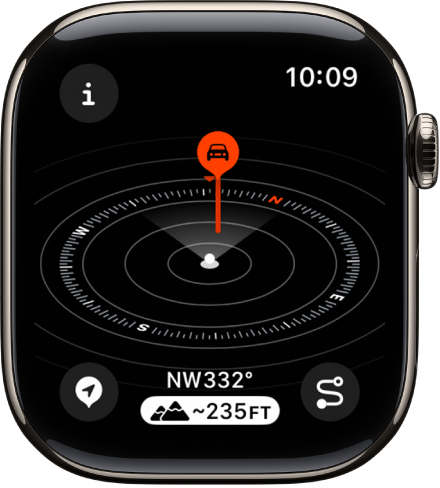
Απόθεση ενός σημείου στάσης πυξίδας με το κουμπί Ενέργειας
Σε μοντέλα Apple Watch Ultra, μπορείτε να αποθέσετε γρήγορα ένα σημείο στάσης πυξίδας πατώντας το κουμπί Ενέργειας.
Μεταβείτε στην εφαρμογή «Ρυθμίσεις»
 στο Apple Watch Ultra.
στο Apple Watch Ultra.Αγγίξτε το κουμπί Ενέργειας, αγγίξτε «Ενέργεια» > «Σημείο στάσης» και μετά αγγίξτε το
 για επιστροφή στη λίστα ενεργειών.
για επιστροφή στη λίστα ενεργειών.Πατήστε το κουμπί Ενέργειας για να αποθέσετε ένα προσαρμοσμένο σημείο στάσης και να εμφανίσετε την οθόνη επεξεργασίας.
Προσθήκη πολυπλοκοτήτων σημείων στάσης πυξίδας στην πρόσοψη ρολογιού
Με τη βοήθεια μιας πολυπλοκότητας «Σημεία στάσης της Πυξίδας», μπορείτε να μεταβείτε γρήγορα στα σημεία στάσης που έχετε δημιουργήσει, στο πιο πρόσφατο σημείο στάσης που έχετε προβάλει στην εφαρμογή «Πυξίδα» ή στο σταθμευμένο σας αυτοκίνητο.
Ενώ εμφανίζεται η πρόσοψη ρολογιού, αγγίξτε παρατεταμένα την οθόνη και μετά αγγίξτε «Επεξεργασία».
Σαρώστε προς τα αριστερά μέχρι τέρμα.
Αν μια πρόσοψη διαθέτει πολυπλοκότητες, εμφανίζονται στην τελευταία οθόνη.
Αγγίξτε μια πολυπλοκότητα για να την επιλέξετε, αγγίξτε «Πυξίδα», μεταβείτε με κύλιση σε ένα Σημείο στάσης Πυξίδας, και μετά αγγίξτε το.
Πατήστε το Digital Crown για να αποθηκεύσετε τις αλλαγές σας και μετά αγγίξτε την πρόσοψη για να γίνει εναλλαγή σε αυτήν.
Αγγίξτε την πολυπλοκότητα για εμφάνιση του σημείου στάσης στην εφαρμογή «Πυξίδα».
Πληροφορίες για τα σημεία στάσης κινητού δικτύου και επείγουσας κλήσης
Όταν διατίθενται, τα σημεία στάσης κινητού δικτύου υποδεικνύουν την πιο πρόσφατη ή την κατά προσέγγιση πλησιέστερη τοποθεσία όπου είτε το Apple Watch είτε το iPhone σας συνδέθηκε στο κινητό δίκτυο του παρόχου σας. Όταν διατίθενται, τα σημεία στάσης επείγουσας κλήσης υποδεικνύουν την πιο πρόσφατη ή την κατά προσέγγιση πλησιέστερη τοποθεσία όπου είτε το Apple Watch είτε το iPhone σας ανίχνευσε ότι ενδέχεται να διατίθεται υπηρεσία για την πραγματοποίηση μιας επείγουσας κλήσης. Ο περιβάλλον χώρος, οι περιβαλλοντολογικές συνθήκες και άλλοι παράγοντες ενδέχεται να επηρεάσουν τη συνδεσιμότητα για κλήσεις ή σημείων στάσης. Η επανασύνδεση ενδέχεται να μην είναι δυνατή κοντά σε αυτά τα σημεία στάσης ανάλογα με τις συνθήκες.
Η δυνατότητα σημείων στάσης κινητού δικτύου απαιτεί iPhone με iOS 17 και Apple Watch με πρόγραμμα κινητού δικτύου.
Σημείωση: Τα σημεία στάσης επείγουσας κλήσης είναι διαθέσιμα μόνο στις ΗΠΑ, τον Καναδά και την Αυστραλία.
